I. Настройка рабочей станции проводной ЛВС
Лабораторная работа №9
Настройка сети рабочей станции
под управлением ОС Windows XP
Абакан, 2011
Содержание
I. Настройка рабочей станции проводной ЛВС
1. Перечень необходимого оборудования и ПО
2. Теоретическая часть
3. Задание
4. Ход работы
5. Контрольные вопросы
II. Настройка рабочей станции беспроводной сети
1. Необходимое оборудование и ПО
2. Теоретическая часть
3. Задание
4. Ход работы
5. Контрольные вопросы
I. Настройка рабочей станции проводной ЛВС
1. Необходимое оборудование и ПО:
Для выполнения данной лабораторной работы необходим персональный компьютер с установленной ОС Windows XP Profession. Также компьютер должен быть оборудован сетевой картой (интерфейс Ethernet 10BaseT/100BaseTX) и иметь выход в локальную сеть. Локальная сеть должна представлять собой, по крайней мере, два компьютера, коммутатор.
2. Теоретическая часть:
Рассмотрим кратко назначение служб DNS, DHCP и WINS.
DNS - Иерархическая распределенная база данных, содержащая сопоставления доменных имен DNS с различными типами данных, таких как IP-адреса. DNS позволяет находить компьютеры и службы по понятным именам, а также просматривать другие сведения из базы данных.
Active Directory - Служба каталога на базе Windows. Active Directory хранит сведения об объектах сети и предоставляет эти данные пользователям и администраторам. Active Directory позволяет пользователям сети осуществлять доступ к предусмотренным ресурсам в рамках одного процесса подключения. Кроме того, эта служба обеспечивает администраторов интуитивным иерархическим представлением сети и единым инструментом администрирования всех сетевых объектов.
WINS - Метод работы с именами сетевой базовой системы ввода-вывода (NetBIOS), не зависящий от регистра символов. Это позволяет пользователям осуществлять доступ к ресурсам по именам, а не по IP-адресам, распознавание и запоминание которых труднее.
DHCP - Протокол службы TCP/IP, обеспечивающий динамическое распределение IP-адресов и других параметров конфигурации между клиентами сети. DHCP (Dynamic Host Configuration Protocol; протокол динамической конфигурации узлов) поддерживает безопасную, надежную и простую конфигурацию сети TCP/IP, препятствует возникновению конфликтов адресов и помогает сохранять использование IP-адресов клиентов.
DHCP использует модель клиент-сервер, в которой сервер DHCP осуществляет централизованное управление IP-адресами сети. Клиенты, поддерживающие DHCP, могут запрашивать и получать IP-адреса от сервера DHCP в процессе загрузки.
3. Задание:
Настроить рабочую станцию под управлением ОС Windows XP Profession для работы в локальной сети.
4. Ход работы:
При выполнении данной лабораторной работы предполагается, что сетевые карты и драйвера к ним установлены, т.е. с физической точки зрения все оборудование работает правильно.
Проверим правильность установок IP-адресации у сетевой карты. По-умолчанию, ОС Windows (2K/XP) сама назначает нужные IP адреса картам.
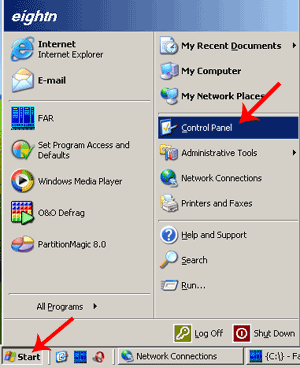
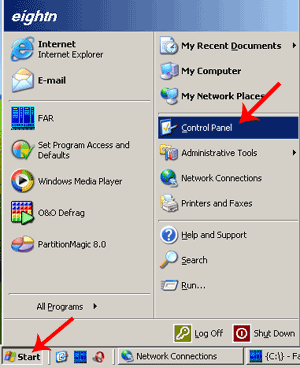
Откроем настройки сетевой карты. Это можно сделать двумя путями, через панель управления (Start –> Control Panel –> Network Connection).

Или, если сетевое окружение (Network Places) вынесено на рабочий стол, то достаточно кликнуть по нему правой кнопкой и выбрать Properties (Свойства).
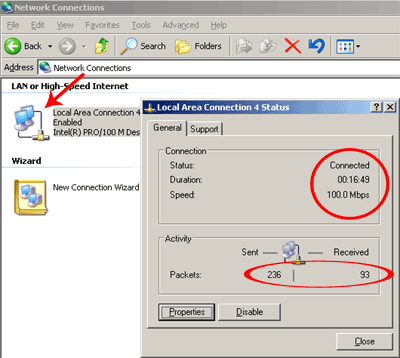
В появившемся окне выбираем нужный сетевой адаптер (обычно он там один). Новое окно сообщает нам довольно много информации. Во-первых, статус соединения (в данном случае – Connected, т.е. физическое подключение есть) и его скорость (100 Мбит). А так же количество посланных и принятых пакетов. Если кол-во принимаемых пакетов равно нулю, а в сети находится более одного компьютера (включенными), то это, возможно, указывает на неисправность нашей сетевой карты или порта коммутатора (если компьютер подключен к нему). Так же возможна неисправность самого кабеля.
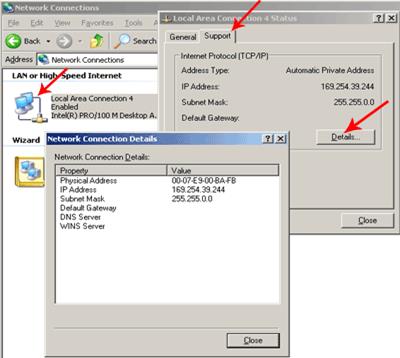
Выбрав закладку Support, можно узнать текущий IP адрес и маску подсети, назначенные сетевой карте. По умолчанию, ОС Windows дают адаптерам IP адреса их диапазона 169.254.0.0 -- 169.254.255.254 с маской подсети 255.255.0.0. Цифры IP адреса, которые совпадают по позициям с ненулевыми цифрами маски подсети, у всех компьютерах должны быть одинаковыми.
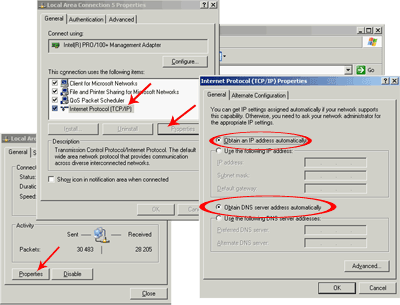
IP-настройки сетевой карты могут задаваться и вручную (Свойства сетевого адаптера –> Properties –> Internet Protocol (TCP/IP) –> Properties).
Так как наша сеть имеет DNS сервер то система автоматически назначит ему IP адрес.
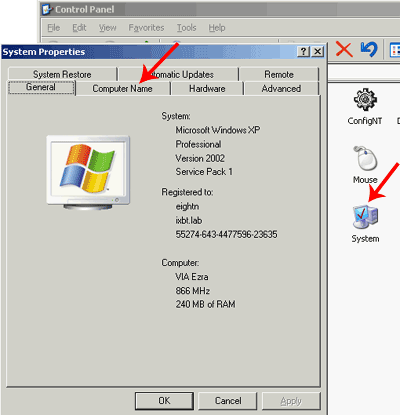
Кроме сетевых адресов, всем компьютерам нужно задать одинаковое имя рабочей группы. Это настраивается в настройках системы (System Properties). Туда можно попасть через панель управления (System –> Computer Name).
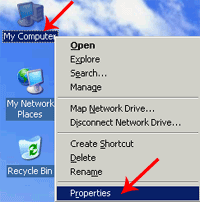
или, если значок My Computer был выведен на рабочий стол, то правым кликом мыши на этом значке и выборе (Properties –> Computer Name).
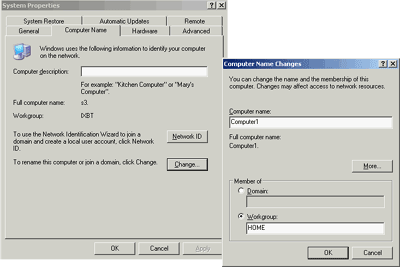
В появившемся окне (появляющимся после нажатия кнопки Change) можно изменить имя компьютера (каждой машине – свое уникальное имя). И тут же надо ввести название рабочей группы. У всех компьютеров в локальной сети название рабочей группы должно совпадать. Также компьютер можно прописать в существующий домен сети. После успешной операции включения рабочей станции в домен появиться окошко с надписью «Добро пожаловать в домен имя_домена» и кнопкой «ОК».
После этого ОС попросит перезагрузиться, что и нужно будет сделать.
5. Контрольные вопросы:
- что такое рабочая группа;
- что такое домен;
- что такое DNS сервер;
- для чего необходимы службы WINS и DHCP;